音频编辑大师是一款十分优秀的音频编辑工具。使用它您可对WAV、MP3、AAC、WMA和M4A等格式的音频文件进行各式处理,不仅支持音乐剪辑、音乐文件合并和添加背景音乐等常规操作,还支持美化声音、声音变速、声音变调、声音音高调节、声音音量调节和去除背景噪音等高级操作。该软件还内置了数百种声音音效和音乐配乐,您一键即可集成到自己的音乐中,尤其是对于专业级用户,软件还支持低通滤波器、高通滤波器、带通滤波器、带阻滤波器和EQ均衡器等多种专业音频处理工具。同时还可以对音频进行多种处理操作,适合后期音频处理人员使用,软件支持音频数据的扩音、衰弱、淡入、淡出等等操作,还可以添加音频特效,使用方便非常的实用。您是否在寻找一款使用简单,但却能够对声音进行专业级美化的音频处理软件?来试试音频编辑大师吧,它能让您的原创歌声与成名歌手一样的圆润滑展。

2、支持剪贴、复制、粘贴、多文件合并和混音等常规操作。
3、支持美化声音、调节播放速率、调节节拍快慢、调节高音低音和调节音量大小等高级操作。
4、支持对音频数据进行淡入、淡出和去除噪音等特效处理。
5、支持“低通滤波器”、“高通滤波器”、“带通滤波器”、“带阻滤波器”和“EQ均衡器”等滤波处理。
6、提供音效库和配乐库等云服务。音效库中内置了包括人、动物、自然、科技、军事等各种常用声音音效,配乐库中内置了数百种古典、快乐、忧伤等各种风格的配乐。
7、异常恢复功能。当软件异常退出后再次启动时,软件会提示您是否恢复为上次的编辑状态。
8、高保真度音质。软件内部使用具有高保真度的32位浮点数作为数据处理标准,最大化地保留原声的音质。
9、使用简单,您无需了解艰深的音频知识,就可使用本软件对音频文件进行处理。
10、在线升级功能,您可随时更新您的软件到最新版本。
执行“文件 -> 打开”菜单命令,选择待编辑的音频文件
2、进行编辑操作
首先您需要选择待编辑的音频部分,而后执行相应的菜单命令。目前软件支持的编辑命令有:
“编辑”类:复制、剪切、粘贴、由本地文件粘贴、删除、混音、由本地文件混音、插入静音
“特效处理”类:反转、静音、放大、扩音、减弱、淡入、淡出、规则化、混响、颤音、延迟
“滤波处理”类: 槽带滤波器、带通滤波器、高通滤波器、低通滤波器、高频滤波器、低通滤波器、FFT滤波器
软件的某些操作需要您首先在音频编辑窗口中选中一部分数据,否则菜单会显示为灰色
3、保存文件
3.1 保存所有音频数据
编辑好文件后,需要执行“文件 -> 保存为”菜单命令,保存对文件所做的修改。
3.2 保存部分音频数据
如果您只需保存音频文件中的某一部分,请先选中该部分音频数据,而后执行“文件 -> 保存选择部分为”菜单命令。
1、打开需要处理的第一首音乐文件
2、在音频编辑器的末尾处点击右键,选择“由本地文件粘贴”,添加第二首音乐
3、查看合并后的音乐
4、将合并后的音乐重新保存
使用软件添加背景音乐
第一步,打开需要处理的音乐文件
第二步,在需要添加背景声音的位置处点击右键,选择“由本地文件混音”,添加背景音乐
第三步,查看添加背景音乐后的音频
第四步,将处理后的音乐重新保存
使用音频编辑大师剪辑音乐
第一步:打开需要处理的音乐文件
第二步:拖动鼠标左键,选中您需要剪掉的音频部分
第三步:点击右键,并选中“删除”菜单
第四步:将处理好的音乐重新保存

软件功能
1、支持WAV、MP3、AAC、WMA和M4A等多种音频格式2、支持剪贴、复制、粘贴、多文件合并和混音等常规操作。
3、支持美化声音、调节播放速率、调节节拍快慢、调节高音低音和调节音量大小等高级操作。
4、支持对音频数据进行淡入、淡出和去除噪音等特效处理。
5、支持“低通滤波器”、“高通滤波器”、“带通滤波器”、“带阻滤波器”和“EQ均衡器”等滤波处理。
6、提供音效库和配乐库等云服务。音效库中内置了包括人、动物、自然、科技、军事等各种常用声音音效,配乐库中内置了数百种古典、快乐、忧伤等各种风格的配乐。
7、异常恢复功能。当软件异常退出后再次启动时,软件会提示您是否恢复为上次的编辑状态。
8、高保真度音质。软件内部使用具有高保真度的32位浮点数作为数据处理标准,最大化地保留原声的音质。
9、使用简单,您无需了解艰深的音频知识,就可使用本软件对音频文件进行处理。
10、在线升级功能,您可随时更新您的软件到最新版本。
使用说明
1、打开音频文件执行“文件 -> 打开”菜单命令,选择待编辑的音频文件
2、进行编辑操作
首先您需要选择待编辑的音频部分,而后执行相应的菜单命令。目前软件支持的编辑命令有:
“编辑”类:复制、剪切、粘贴、由本地文件粘贴、删除、混音、由本地文件混音、插入静音
“特效处理”类:反转、静音、放大、扩音、减弱、淡入、淡出、规则化、混响、颤音、延迟
“滤波处理”类: 槽带滤波器、带通滤波器、高通滤波器、低通滤波器、高频滤波器、低通滤波器、FFT滤波器
软件的某些操作需要您首先在音频编辑窗口中选中一部分数据,否则菜单会显示为灰色
3、保存文件
3.1 保存所有音频数据
编辑好文件后,需要执行“文件 -> 保存为”菜单命令,保存对文件所做的修改。
3.2 保存部分音频数据
如果您只需保存音频文件中的某一部分,请先选中该部分音频数据,而后执行“文件 -> 保存选择部分为”菜单命令。
使用方法
使用软件合并音乐1、打开需要处理的第一首音乐文件
2、在音频编辑器的末尾处点击右键,选择“由本地文件粘贴”,添加第二首音乐
3、查看合并后的音乐
4、将合并后的音乐重新保存
使用软件添加背景音乐
第一步,打开需要处理的音乐文件
第二步,在需要添加背景声音的位置处点击右键,选择“由本地文件混音”,添加背景音乐
第三步,查看添加背景音乐后的音频
第四步,将处理后的音乐重新保存
使用音频编辑大师剪辑音乐
第一步:打开需要处理的音乐文件
第二步:拖动鼠标左键,选中您需要剪掉的音频部分
第三步:点击右键,并选中“删除”菜单
第四步:将处理好的音乐重新保存
∨ 展开

 FL Studio 21中文破解版 v21.3.2304
FL Studio 21中文破解版 v21.3.2304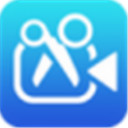 ThunderSoft Screen Recorderv10.3.0破解版(附注册码)
ThunderSoft Screen Recorderv10.3.0破解版(附注册码)
 WinDataReflectorv3.5.2中文绿色版(已注册)
WinDataReflectorv3.5.2中文绿色版(已注册)
 清理度盘驱动器 V1.0 绿色版
清理度盘驱动器 V1.0 绿色版
 PrivaZer(电脑痕迹清理软件)中文版v3.0.96.0
PrivaZer(电脑痕迹清理软件)中文版v3.0.96.0
 不凡课堂v2.8.0电脑版
不凡课堂v2.8.0电脑版
 崩坏星穹铁道跃迁记录导出工具 V0.0.14 最新免费版
崩坏星穹铁道跃迁记录导出工具 V0.0.14 最新免费版
 Clean Masterv6.0中文版
Clean Masterv6.0中文版
 Autodesk PowerInspect Ultimate 2022破解补丁
Autodesk PowerInspect Ultimate 2022破解补丁
 NaturalReader 16v16.1.2破解版
NaturalReader 16v16.1.2破解版
 QVE人声分离v1.0.4破解版
QVE人声分离v1.0.4破解版
 Studio One 6中文破解版 V6.0.2 最新免费版
Studio One 6中文破解版 V6.0.2 最新免费版
 Adobe Audition CCv6.0.732绿色免注册破解版
Adobe Audition CCv6.0.732绿色免注册破解版
 录音啦v5.2免安装绿色破解版
录音啦v5.2免安装绿色破解版
 元气音频变声器 V1.0 免费版
元气音频变声器 V1.0 免费版
 AutoTune pro 9v9.10破解版
AutoTune pro 9v9.10破解版